电脑笔记本怎么投屏到电视 笔记本电脑如何无线投屏到电视
电脑笔记本怎么投屏到电视,如今电视已经成为家庭娱乐的重要装备之一,而电脑笔记本也成为人们生活中不可或缺的工具,如何将电脑笔记本与电视无缝连接起来,实现投屏功能呢?无论是为了更好地享受高清画面、观看电影,还是为了更方便地进行工作展示,无线投屏已成为众多用户追求的目标。在本文中将介绍一些实现电脑笔记本无线投屏到电视的方法,帮助您轻松实现家庭娱乐与工作展示的无缝连接。
方法如下:
1.DLNA投屏
如果你用的是Win10系统,由于内置DLNA(Digital Living Network Alliance),这是由索尼、英特尔、微软等发起成立的一套解决电脑、移动设备、消费电器之间互联互通的协议,有了它投屏到电视非常容易。
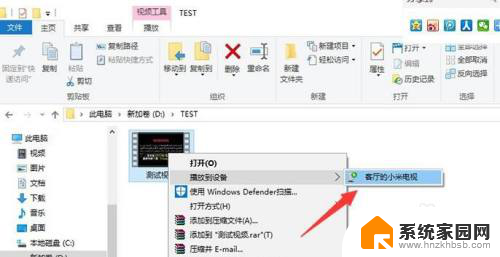
2.当然前提是电视也要支持DLNA,而且它们处于同一个WiFi网络环境下。

3.以视频文件为例,右键打开“播放到设备”中会出现电视的型号ID,点击即可完成操作。另外使用内置播放器打开视频后也会出现“投射到设备中”,操作都很简单
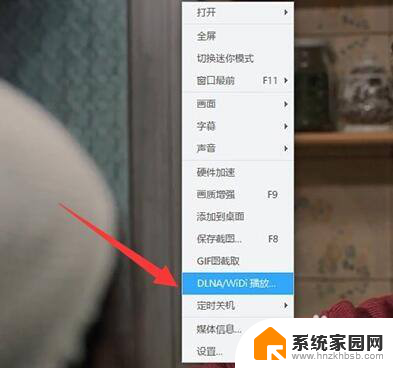
4.如果不是Win10系统也没关系,有一些播放器同样支持DLNA。比如迅雷影音等,在播放界面点击右键会出现“DLNA/WiDi播放设备选择”,点击后会同样会出现电视的型号ID,再点击“连接”即可。
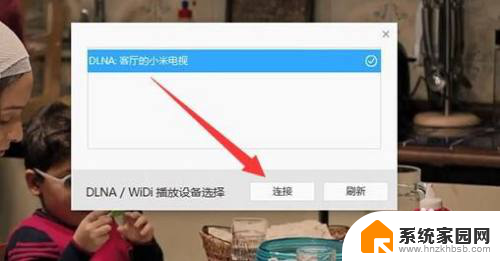
5.当然前提是电视也要支持DLNA,而且它们处于同一个WiFi网络环境下。
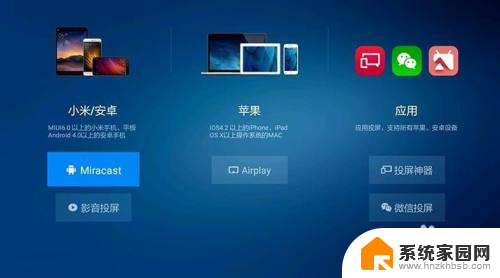
6.具体操作过程是这样,在电视上打开“无线投屏”或类似应用,打开Miracast之后。

7.在Win10操控中心打开“连接”选项,电脑会自动搜索出电视的ID名称,点击即可让电脑与电视同屏。
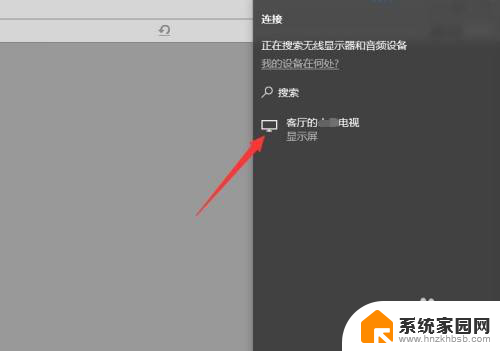
8.Mac电脑也很方便,还是通过苹果专有的Airplay协议。点击屏幕的右上角的投屏图标,只要电脑与电视连的是同一个WiFi网络,就可以看到电视的ID名称,点击之后就可以同屏显示了。
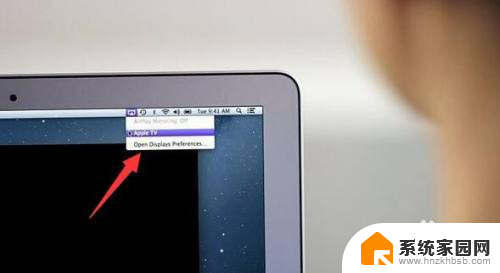
9.还有一种方法,就是我们可以借助如图所示的投屏工具实现电脑投屏到电视的操作。在此可以根据投屏码实现投屏操作。
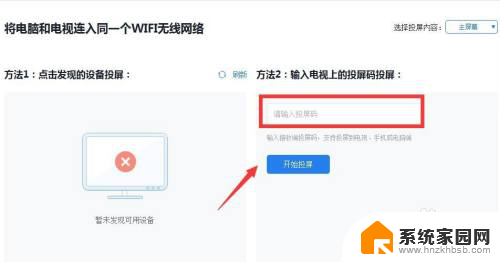
10.如图所示,可以选择“主屏幕”列表中的投屏类型,这样就可以实现部分程序的投屏操作。
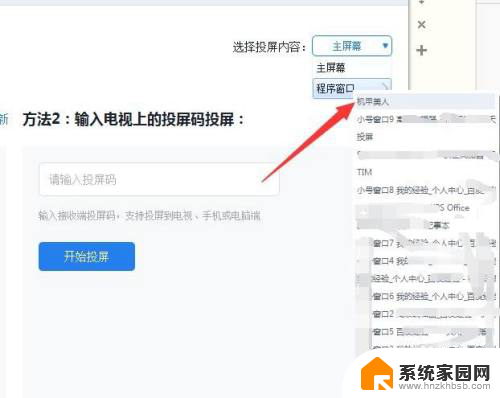
以上是电脑笔记本如何投屏到电视的全部内容,如果您遇到这种情况,请按照本文提供的方法进行解决,希望这篇文章能够帮助到您。
电脑笔记本怎么投屏到电视 笔记本电脑如何无线投屏到电视相关教程
- windows怎么无线投放到电视 笔记本无线投屏到电视方法
- 笔记本电脑怎么和电视连接投屏 笔记本电脑如何无线投屏到电视
- 笔记本电脑如何投影到电视上面 笔记本无线投影到电视屏幕的方法
- 怎么将笔记本电脑投屏到电视上 无线投影笔记本到电视的步骤
- 小米电视怎么和笔记本无线投屏 小米笔记本电脑如何通过HDMI线投影到小米电视
- 小米电视笔记本怎么投屏 无线投影笔记本电脑到小米电视的方法
- 电脑怎么投屏在电视上无线 笔记本无线投影到电视屏幕方法
- 手机视频怎么投屏到笔记本上 如何用USB线将手机投屏到笔记本电脑
- 笔记本屏幕怎么投屏到电视上 如何将笔记本显示投影到电视屏幕上
- 手机可以投屏到笔记本吗 手机如何无线投屏到电脑屏幕
- 笔记本电脑怎么打开麦克风说话 笔记本电脑麦克风功能怎么使用
- 163邮箱绑定的手机号码如何更改 163邮箱更换手机绑定步骤
- 电脑里微信缓存怎么清理 如何清理电脑版微信的缓存文件
- 小爱音响如何连接 小爱音箱怎么和电视连接
- 指纹锁添加指纹在哪里设置 华为笔记本电脑如何设置指纹解锁
- 罗技无线鼠标的usb接口没了 能配吗 罗技无线鼠标接收器不见了怎么办
电脑教程推荐
- 1 笔记本电脑怎么打开麦克风说话 笔记本电脑麦克风功能怎么使用
- 2 罗技无线鼠标的usb接口没了 能配吗 罗技无线鼠标接收器不见了怎么办
- 3 苹果无法连接itunes store 无法连接到iTunes Store的解决方案
- 4 电脑连手机热点无法访问internet 电脑连接手机热点连接不上网络怎么办
- 5 三星解锁屏幕过渡效果 三星手机解锁过渡效果怎么调节
- 6 电脑显示屏字体模糊怎么设置 解决显示器字体模糊问题
- 7 电脑开机之后出现蓝屏怎么办 电脑开机蓝屏解决方法
- 8 电脑如何自己设置壁纸 电脑桌面壁纸设置方法
- 9 笔记本扬声器静音了怎么恢复声音 电脑扬声器突然没有声音了
- 10 电脑如何将c盘再分一个盘 电脑硬盘C盘怎么分区